您现在的位置是:网站首页> 编程资料编程资料
Win11疑难解答怎么进入?Windows11打开疑难解答两种方法_windows11_Windows系列_操作系统_
![]() 2023-03-11
823人已围观
2023-03-11
823人已围观
简介 Win11疑难解答怎么进入?Windows11打开疑难解答两种方法_windows11_Windows系列_操作系统_
Win11系统里面有一个功能非常好用,那就是疑难解答,在遇到一些常见的问题时,可以使用这个功能来快速地进行诊断和修复,那么win11系统如何进入疑难解答呢,下面系统之家小编就给大家详细介绍一下。
Win11疑难解答怎么进入?
第一种情况:还能进桌面操作
1、点击开始菜单,直接搜索框输入【疑难解答设置】就可以找到并打开。
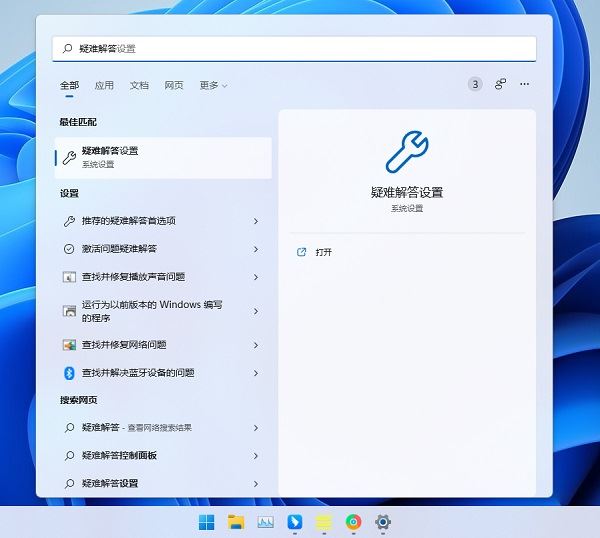
2、然后点击【其他疑难解答】。
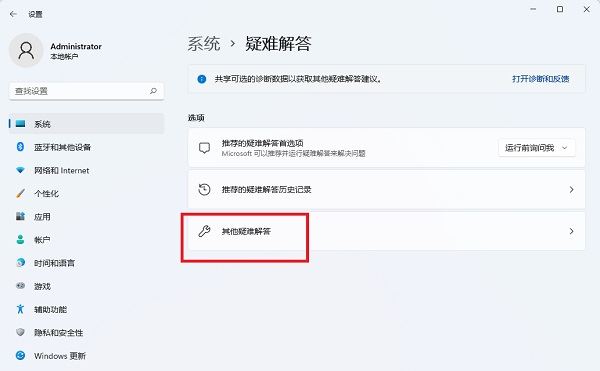
3、通过运行对应的疑难解答程序,能够解决各种常见的问题。
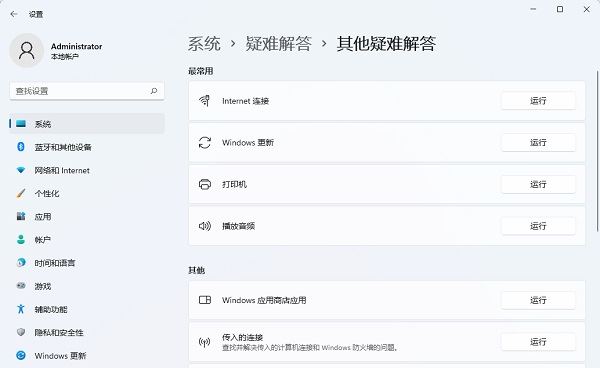
第二种情况:无法正常开机
1、首先我们需要强行多次重启电脑,然后开机的时候会自动进入到系统修复页面,选择“疑难解答”。
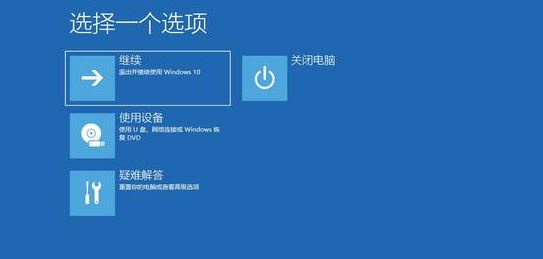
2、在疑难解答页面中,有恢复电脑和初始化电脑的功能,也可以点击高级选项。
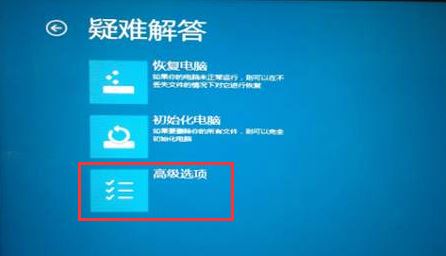
3、在高级选项页面中,我们可以点击启动修复,来修复妨碍Windows加载的问题;或点击卸载更新,卸载掉最新一次有问题的更新;点启动设置,可以选择进入安全模式;点击命令提示符,可通过命令来修复系统文件;点击系统还原,可以还原到上一次正常时的状态。
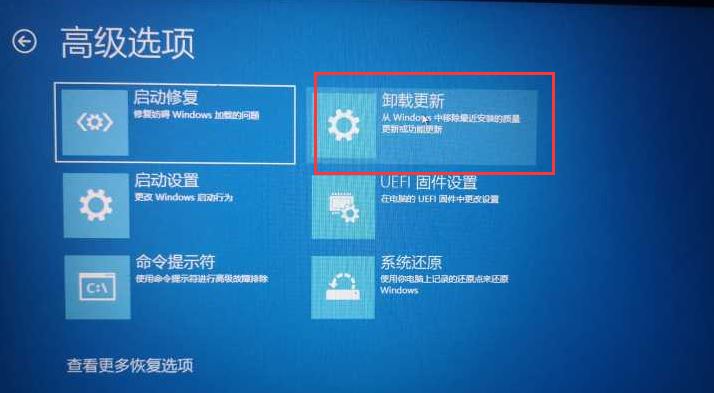
总而言之,疑难解答就是帮助用户解决自己无法解决的问题,大家可以尝试一下。更多win11相关内容请继续关注。
相关阅读:
相关内容
- windows10搜索栏怎么没反应?Win10搜索栏没有反应的解决方法_windows10_Windows系列_操作系统_
- Win11 Insider Preview预览版25140发布推送(附更新内容大全)_windows11_Windows系列_操作系统_
- Win11怎么删除更新文件?Win11删除更新包的两种方法_windows11_Windows系列_操作系统_
- Win11文件夹打不开怎么办?Win11文件夹打不开的解决方法_windows11_Windows系列_操作系统_
- Win11资源管理器大大降低内存使用:Tab标签页仅占用几MB_windows11_Windows系列_操作系统_
- Win11如何查看用户登录记录?Win11开机显示账户登录信息的方法_windows11_Windows系列_操作系统_
- Win10正式版19044.1766更新补丁KB5014699推送(附更新修复汇总)_windows10_Windows系列_操作系统_
- Win11正式版22000.739更新补丁KB5014697发布推送(附更新修复汇总)_windows11_Windows系列_操作系统_
- Win11默认网关不可用怎么办?Win11默认网关不可用的修复方法汇总_windows11_Windows系列_操作系统_
- Win11 22H2中新功能:请勿打扰和焦点会议_windows11_Windows系列_操作系统_





